今話題のNFTアートを購入したいんだけど、GMOコインに入金し終わった後どうしたらいいの?


世界最大級のNFTマーケットプレイスである「OpenSea」でNFTアートを購入するためには、MetaMaskへイーサリアムを送金する必要があります。
今回はGMOコインのアプリからMetaMask(PC版)へ送金する方法 をご説明いたします。
MetaMaskのウォレットは準備していますか?
MetaMaskのウォレットをまだ持っていない方は、先に用意しましょう。
MetaMask公式ホームページ からできます。
別記事でMetaMaskの登録方法を画像付きで分かりやすく説明しているので
参考にしながら進めてみてください♪
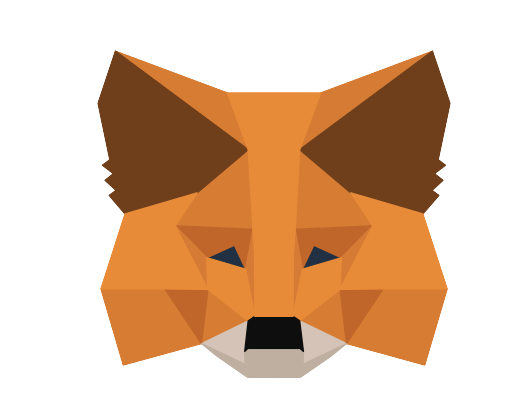
MetaMaskへ送金する5つの手順 【GMOコイン編】
- MetaMaskへログインしアドレスをコピー
- GMOコインへログインし銘柄一覧から送金する通貨を選ぶ
- 宛先情報の登録
- 2段階認証でログインをして送金額を入力
- MetaMaskへ送金
1. MetaMaskへログインしアドレスをコピー
1. MetaMask(PC版)へログイン
ログイン後、アカウント名のすぐ下にある赤枠内のアドレスをクリックしてコピーする。
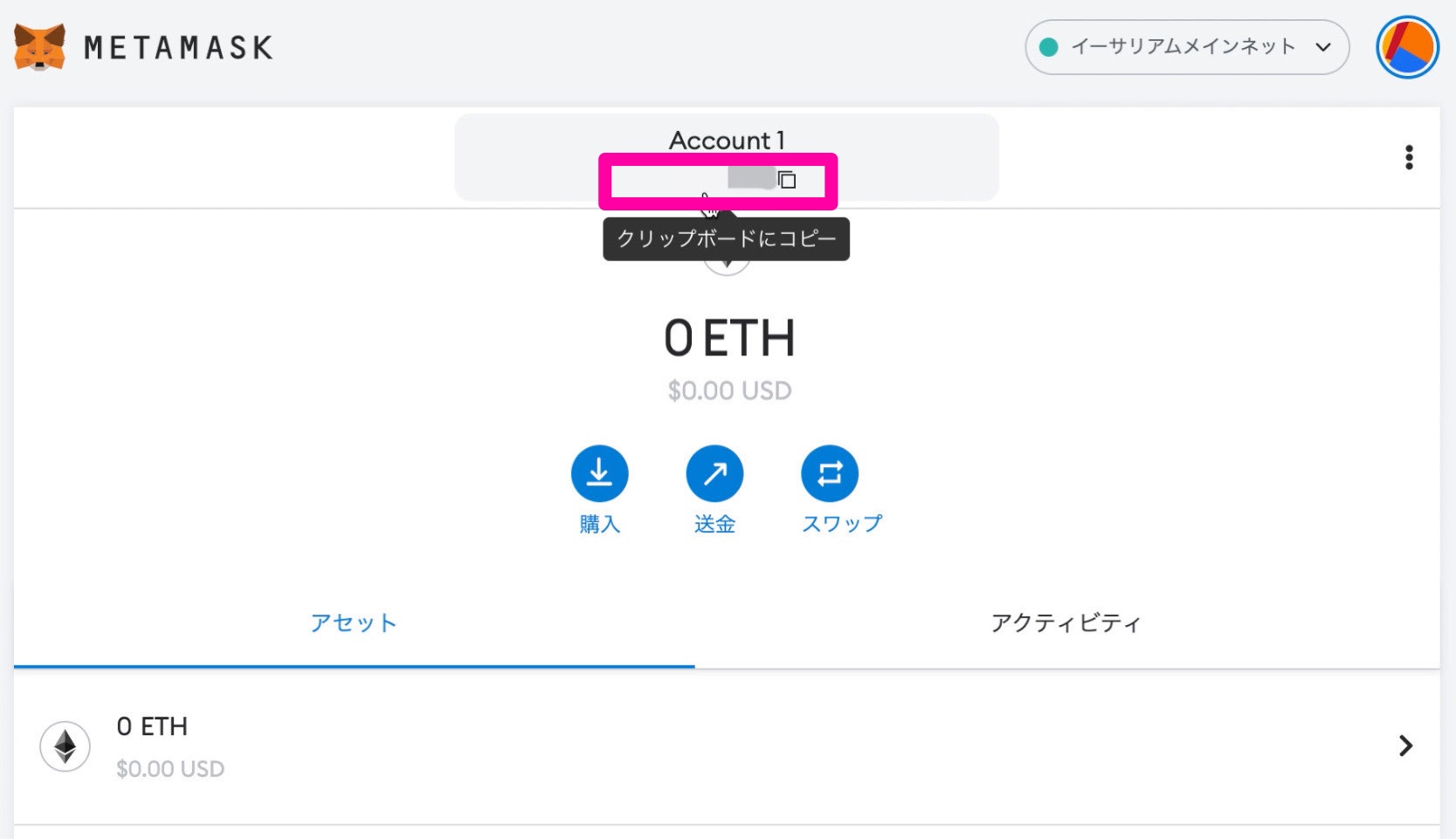
2. GMOコインへログインし銘柄一覧から送金する通貨を選ぶ
1. GMOコインアプリ起動
【GMOコイン】ホーム画面右中央にある「預入 / 送付」をタップ
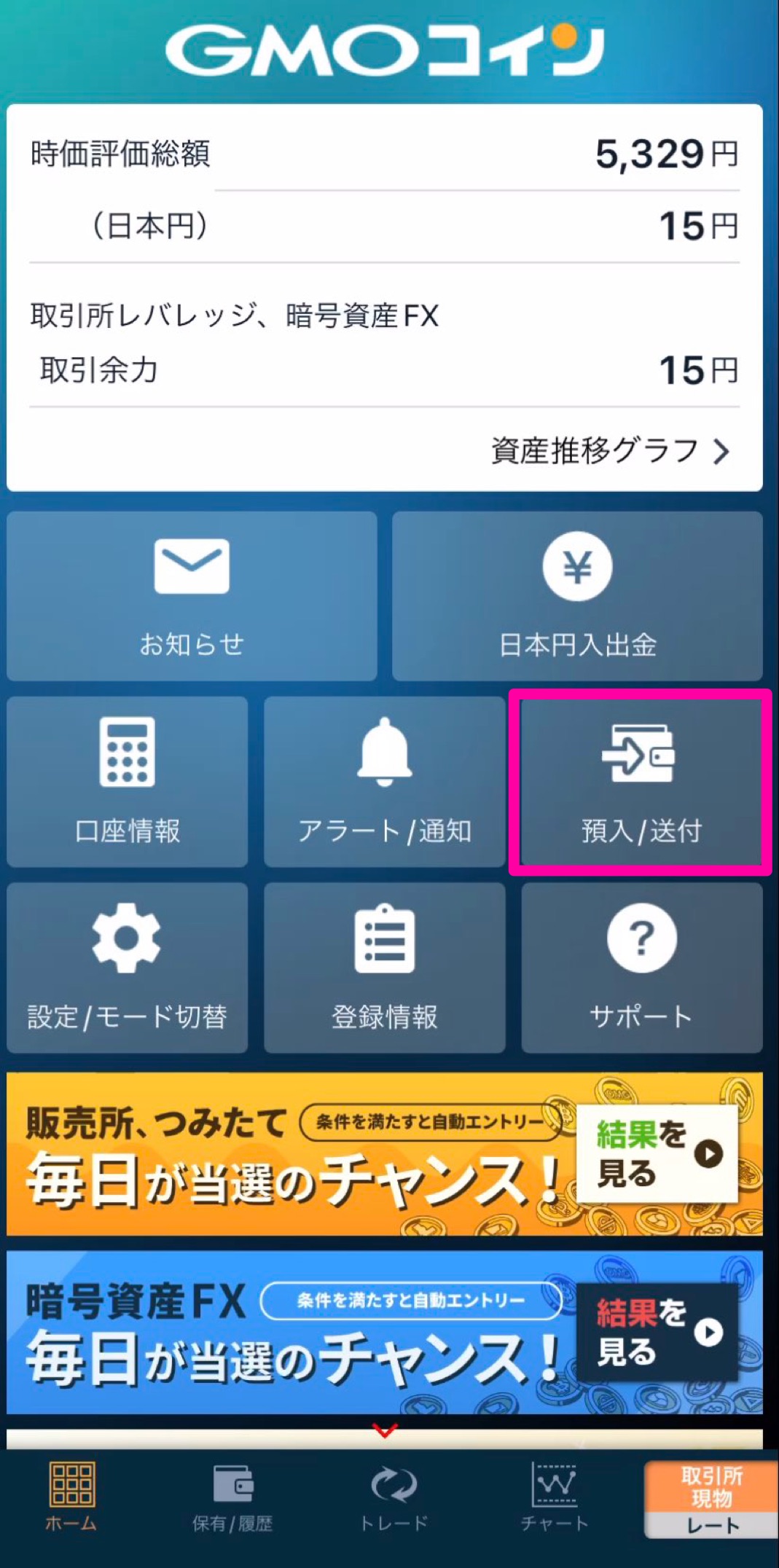
2. 暗号資産預入・送付
銘柄一覧から「ETH」を選択する
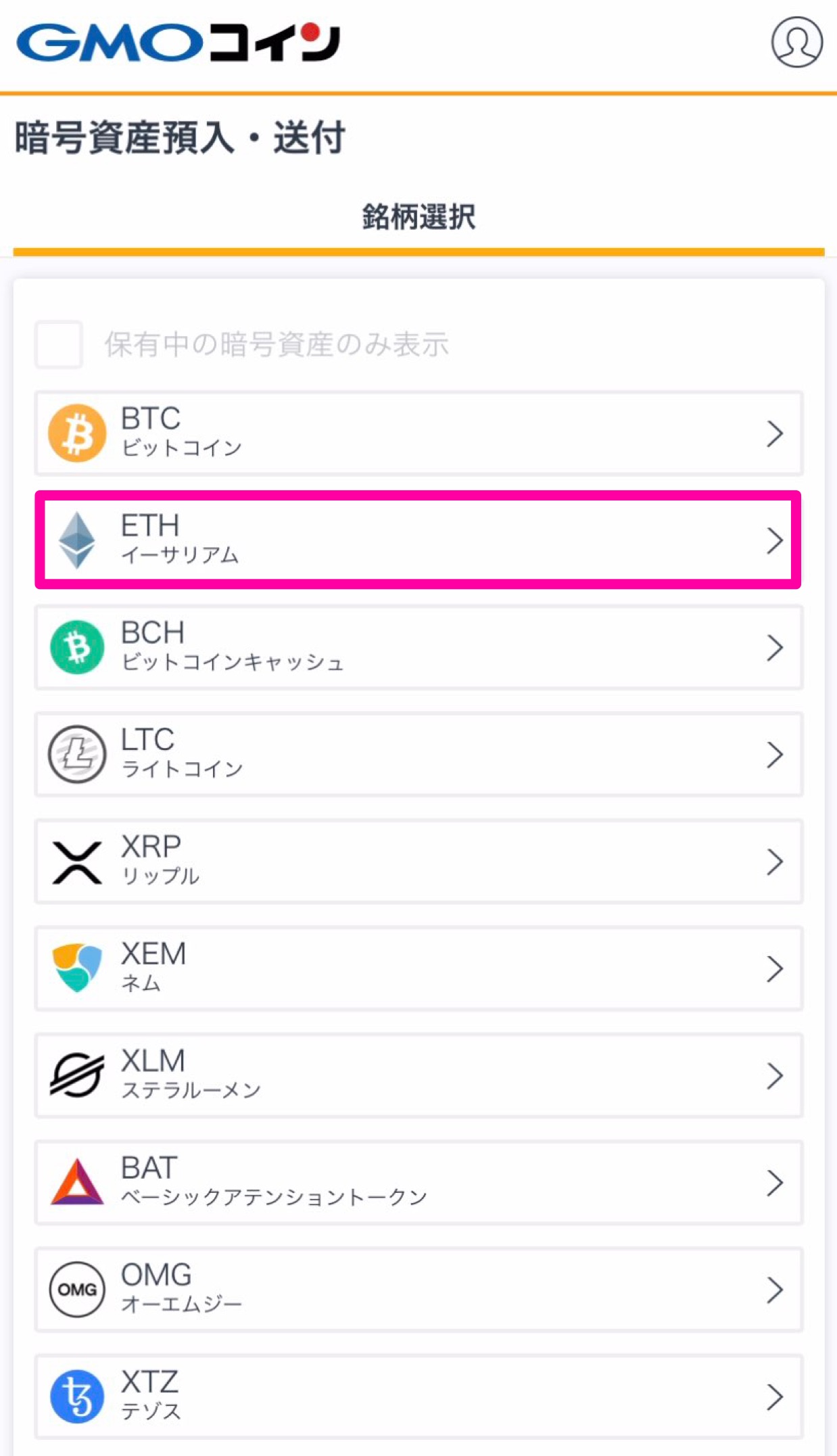
3. 宛先情報の登録
1. 暗号資産預入・送付(1)
画面上部にある「送付」をタップ
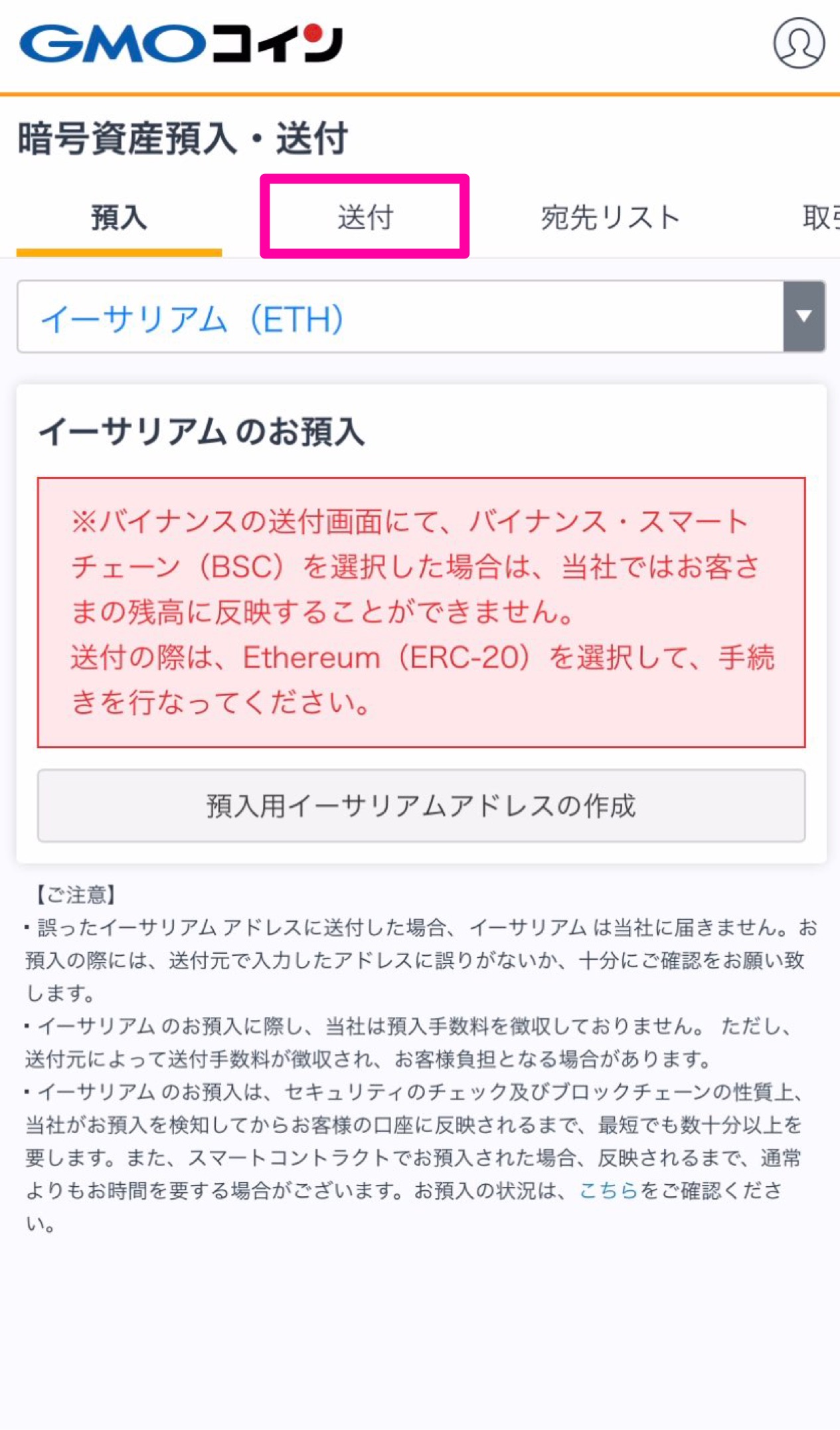
2. 暗号資産預入・送付(2)
「 + 新しい宛先を追加する」をタップ
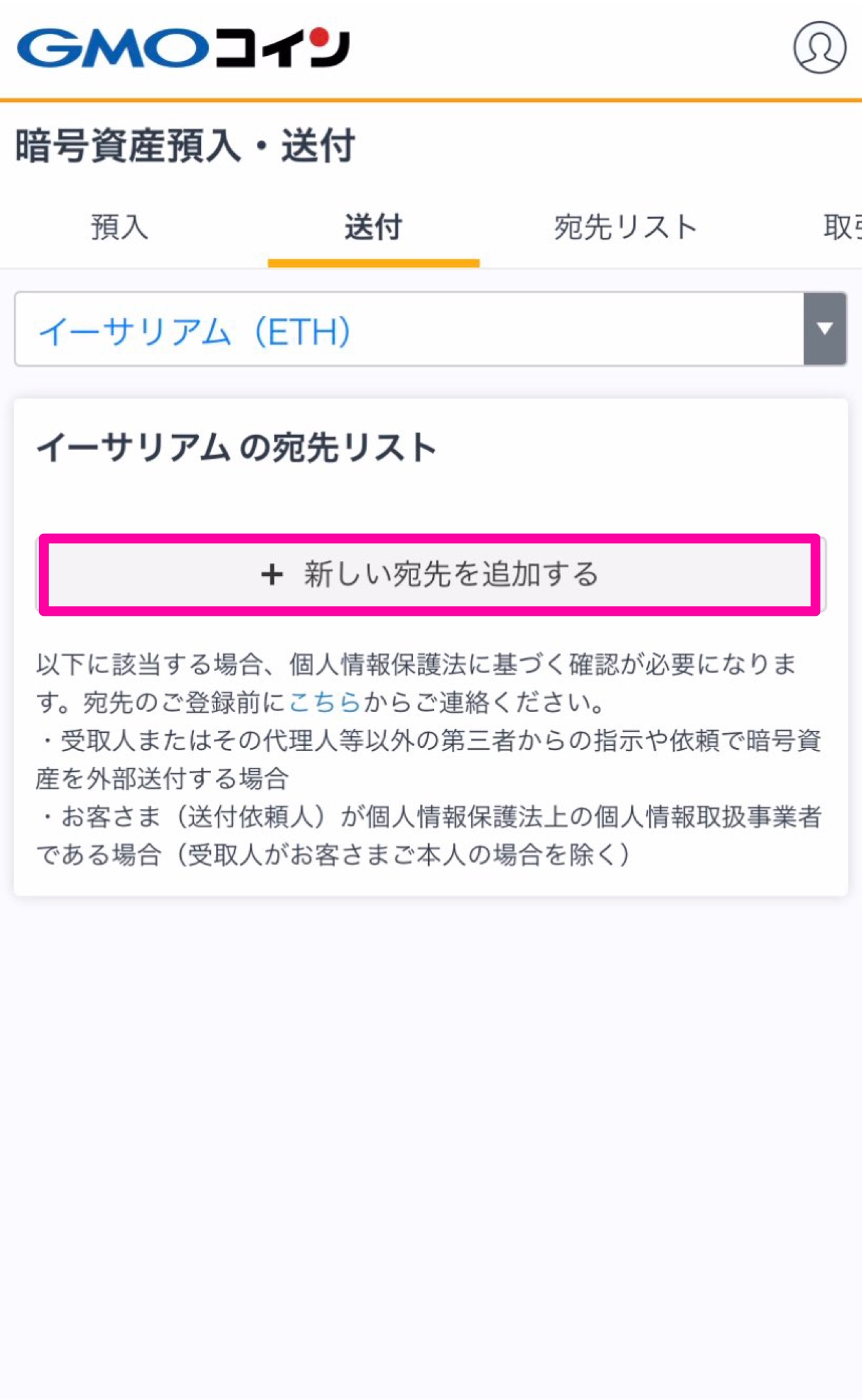
3. 宛先情報の登録(1):送付先
「GMOコイン以外」を選択
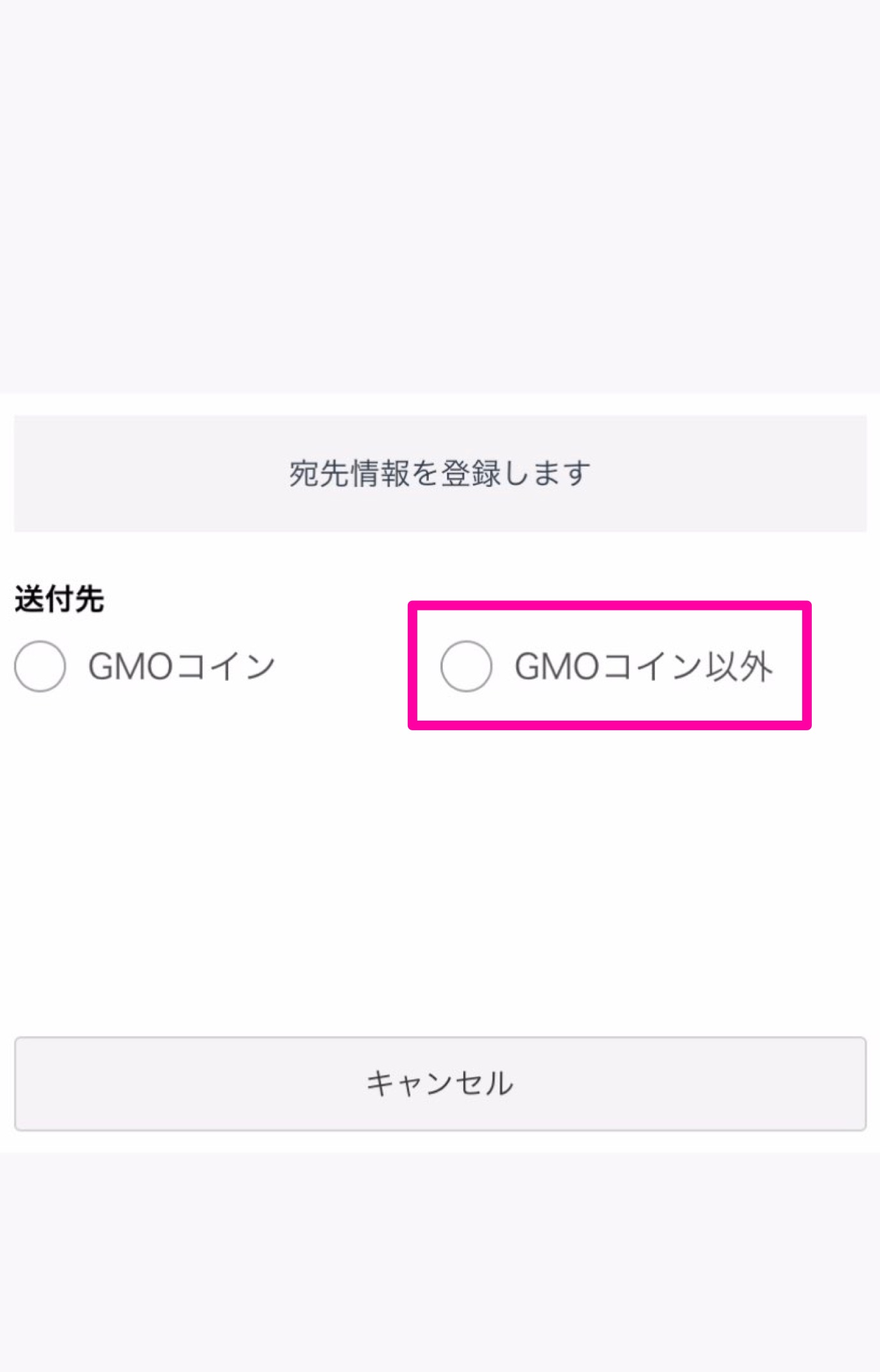
4. 宛先情報の登録(2):送付先ウォレット
プライベートウォレット(MetaMaskなど)を選択
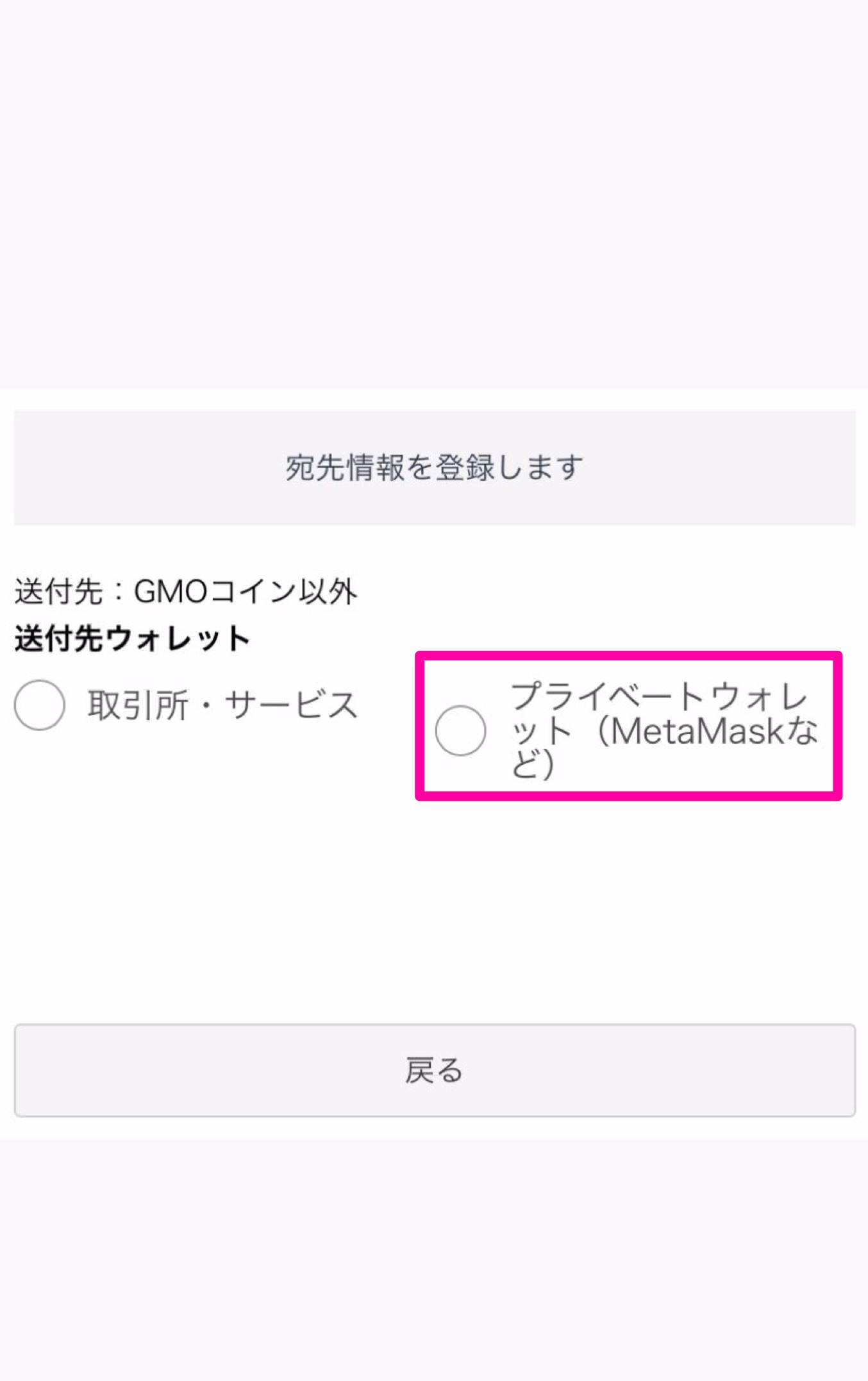
5. 宛先情報の登録(3):受取人
「ご本人さま」を選択
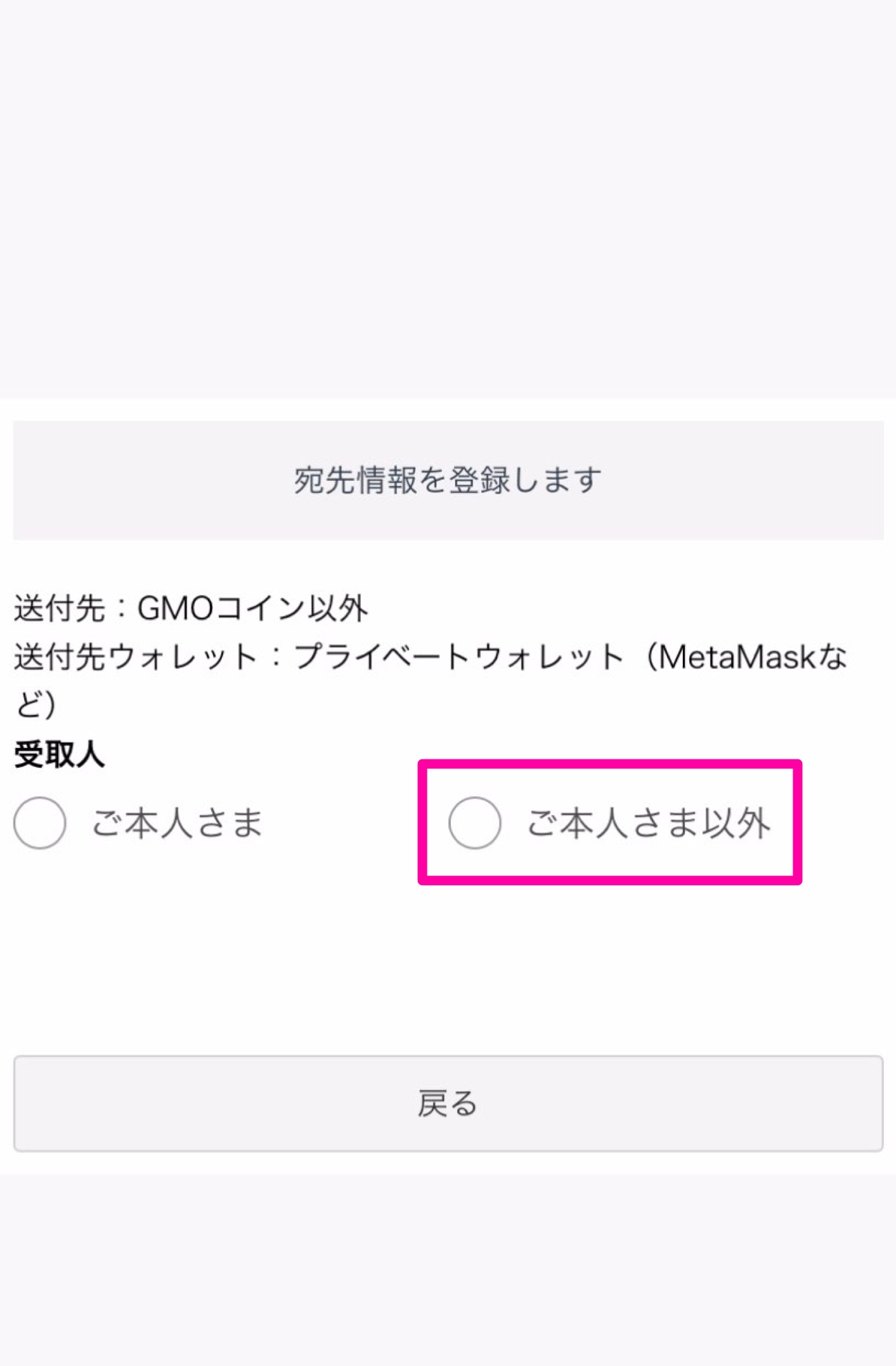
6. 送付先情報の確認
氏名・住所・生年月日に誤りがなければ、画面下の「宛先情報の登録画面へ」をタップ
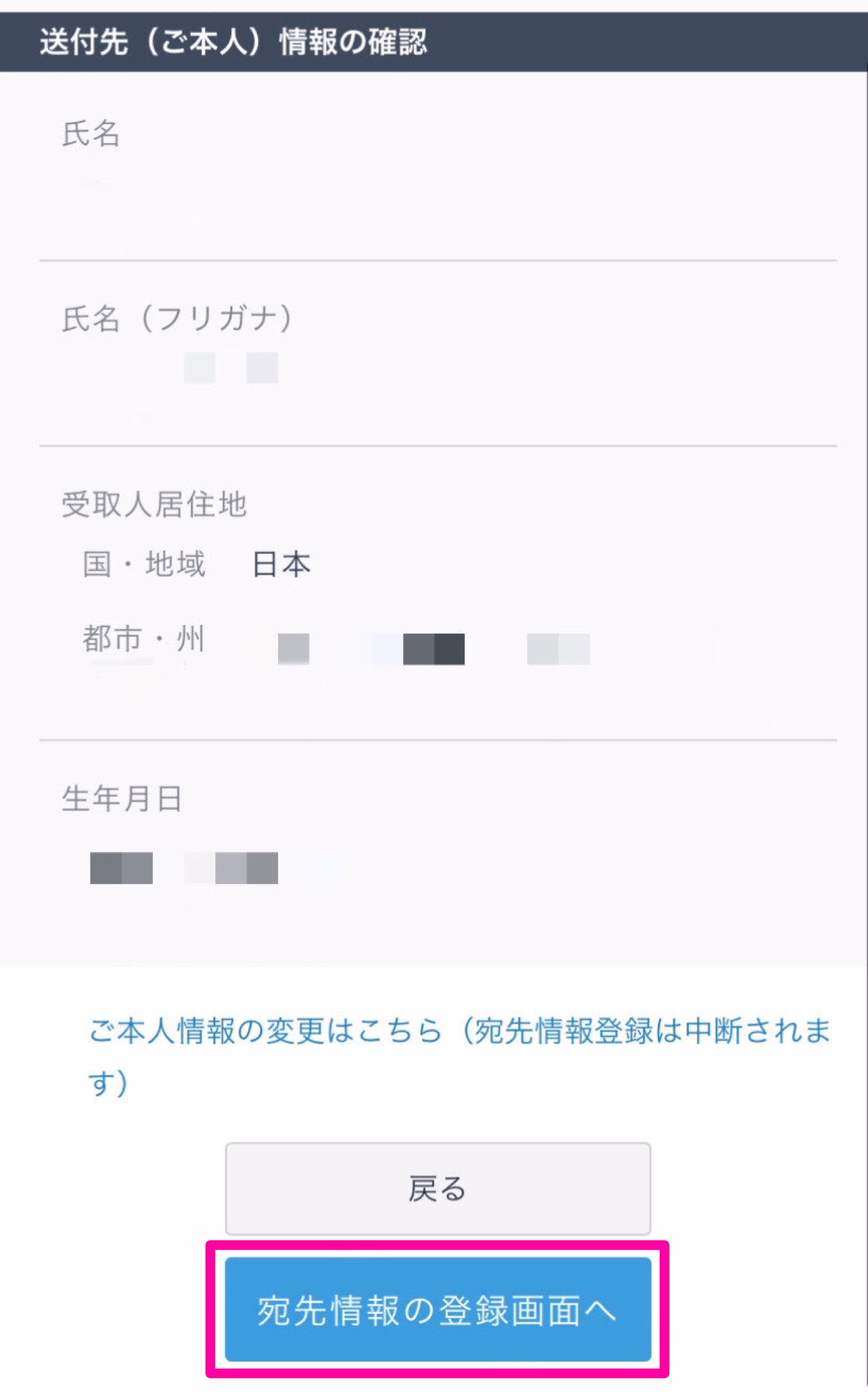
7. 宛先情報の登録(4)
① 自身が送金先を区別するためのものなので、自由に入力してOK!(例:MetaMask)
② 【STEP1. 】でコピーしたMetaMaskのアドレスを貼り付ける
誤りがなければ「確認画面へ」をタップ
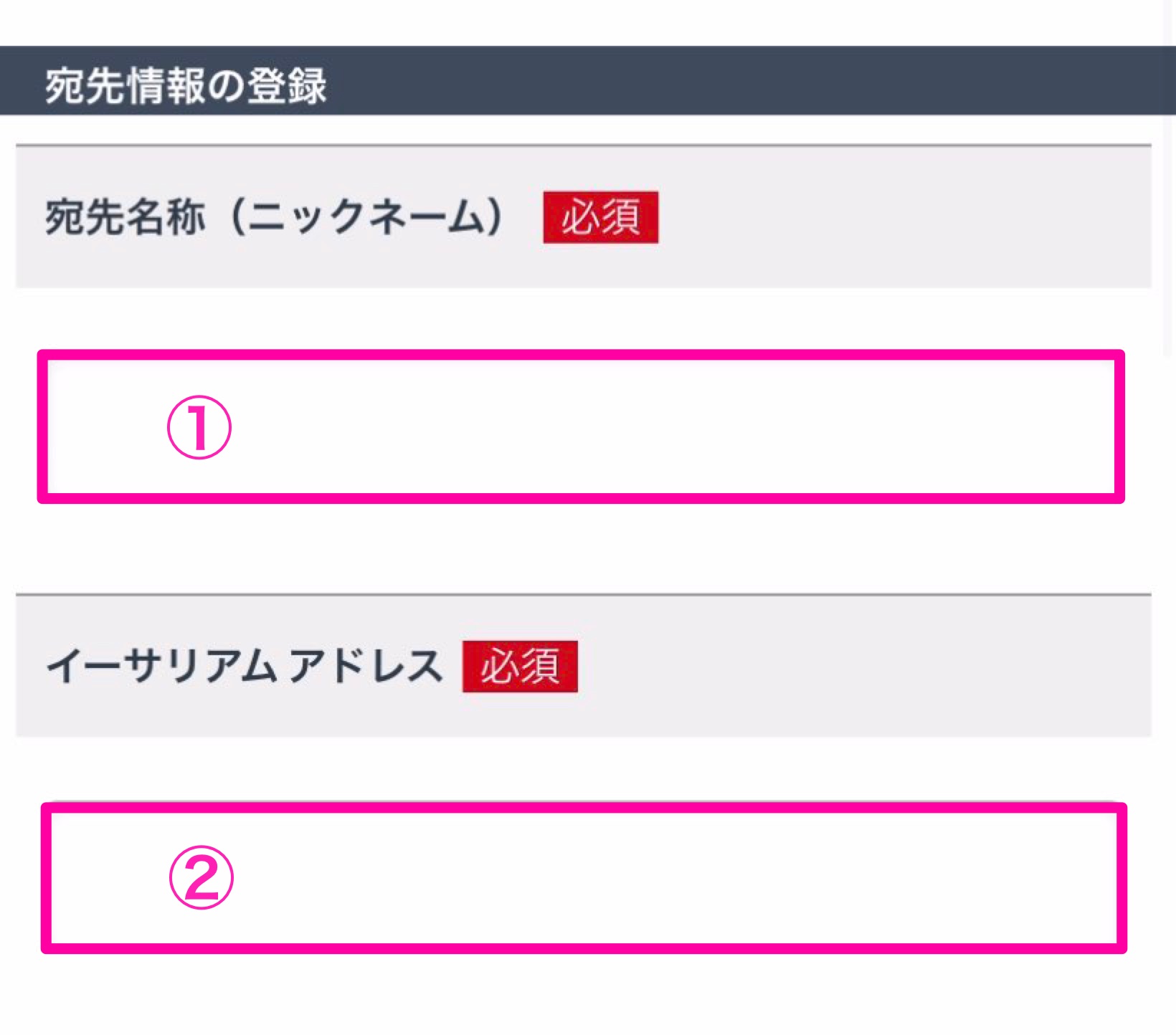
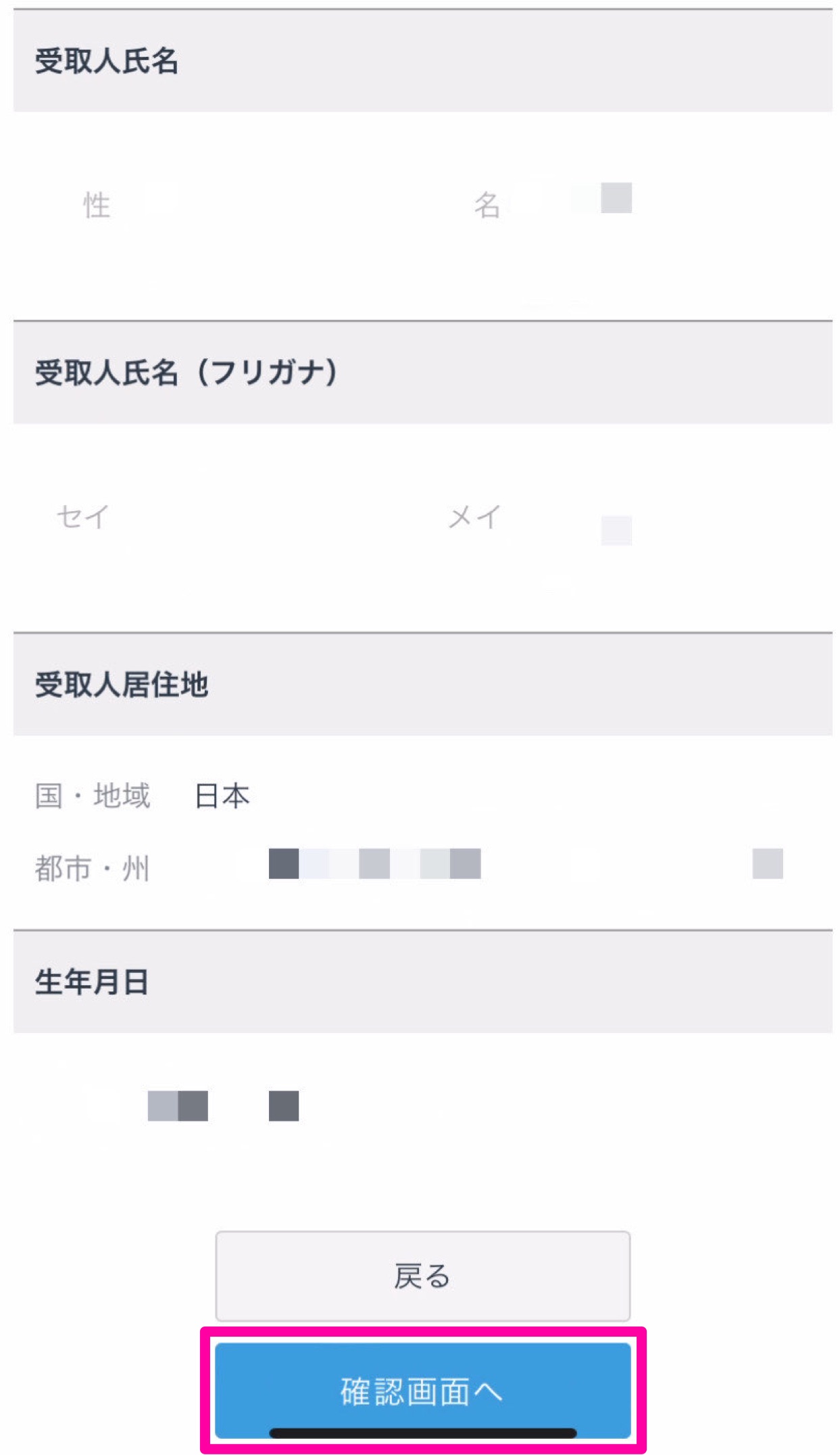
8. 宛先情報入力内容の確認
登録情報に間違いがないかもう一度確認しましょう。
確認後、画面下のチェック欄に☑️を入れて「登録する」をタップ
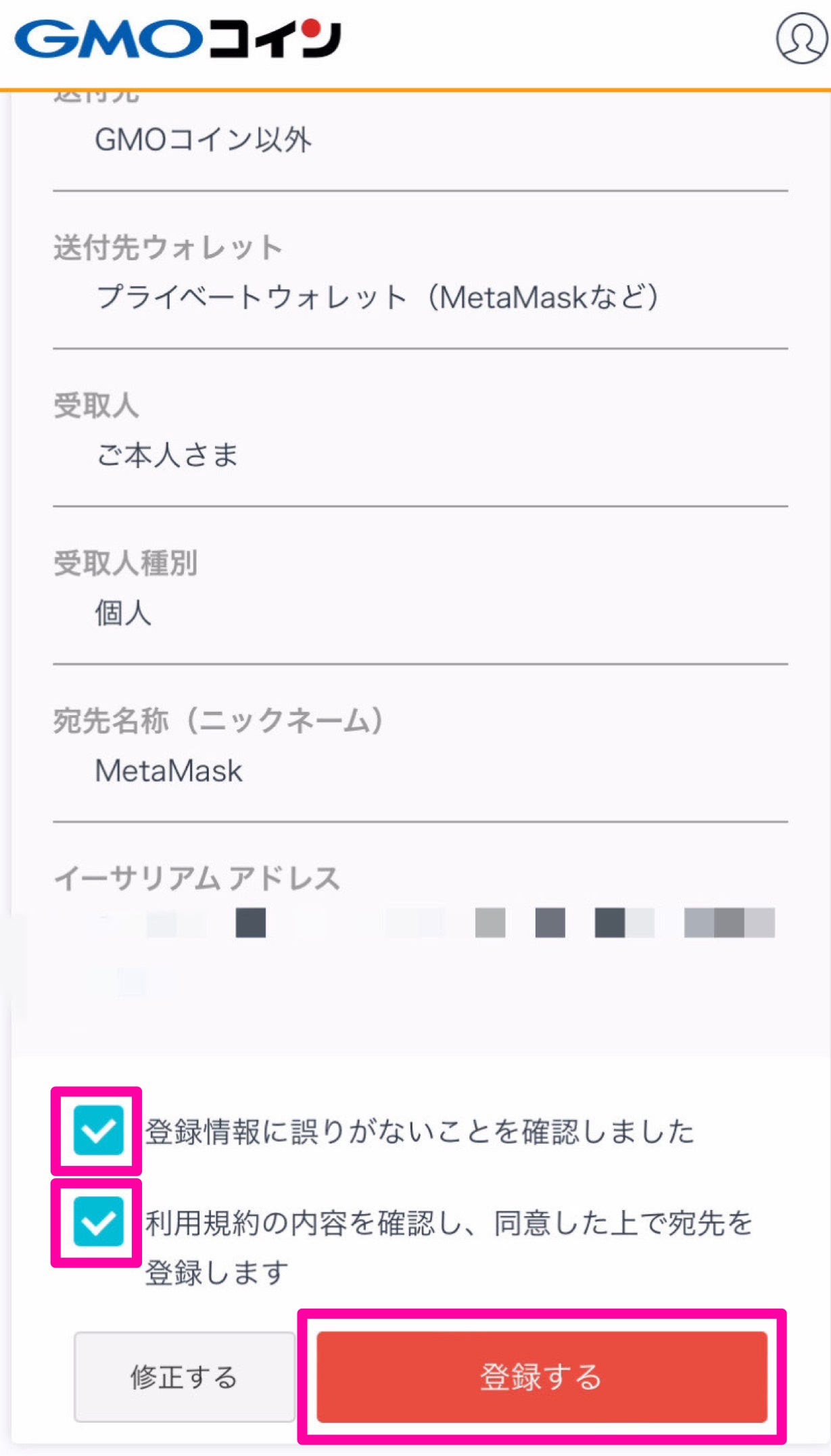
この時点ではまだ宛先アドレスの登録は完了していません。
9. 宛先リストの登録認証メールが届く
届いたメールを確認し、赤枠内をタップして認証を完了しましょう。
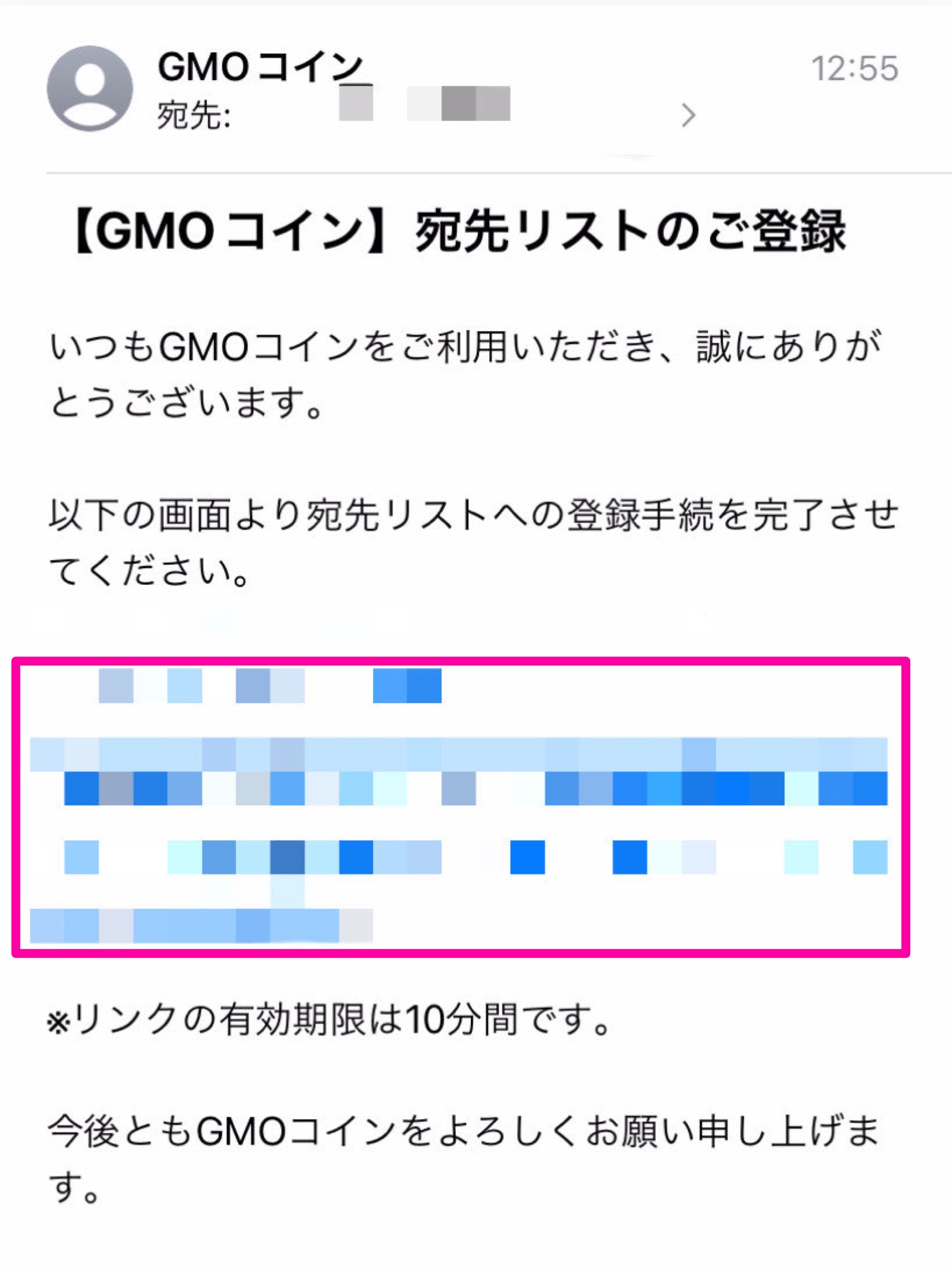
10. 宛先情報の確認
記載された情報に誤りがないか、もう一度確認しましょう。
確認したら、画面の1番下にある「認証を完了する」をタップ
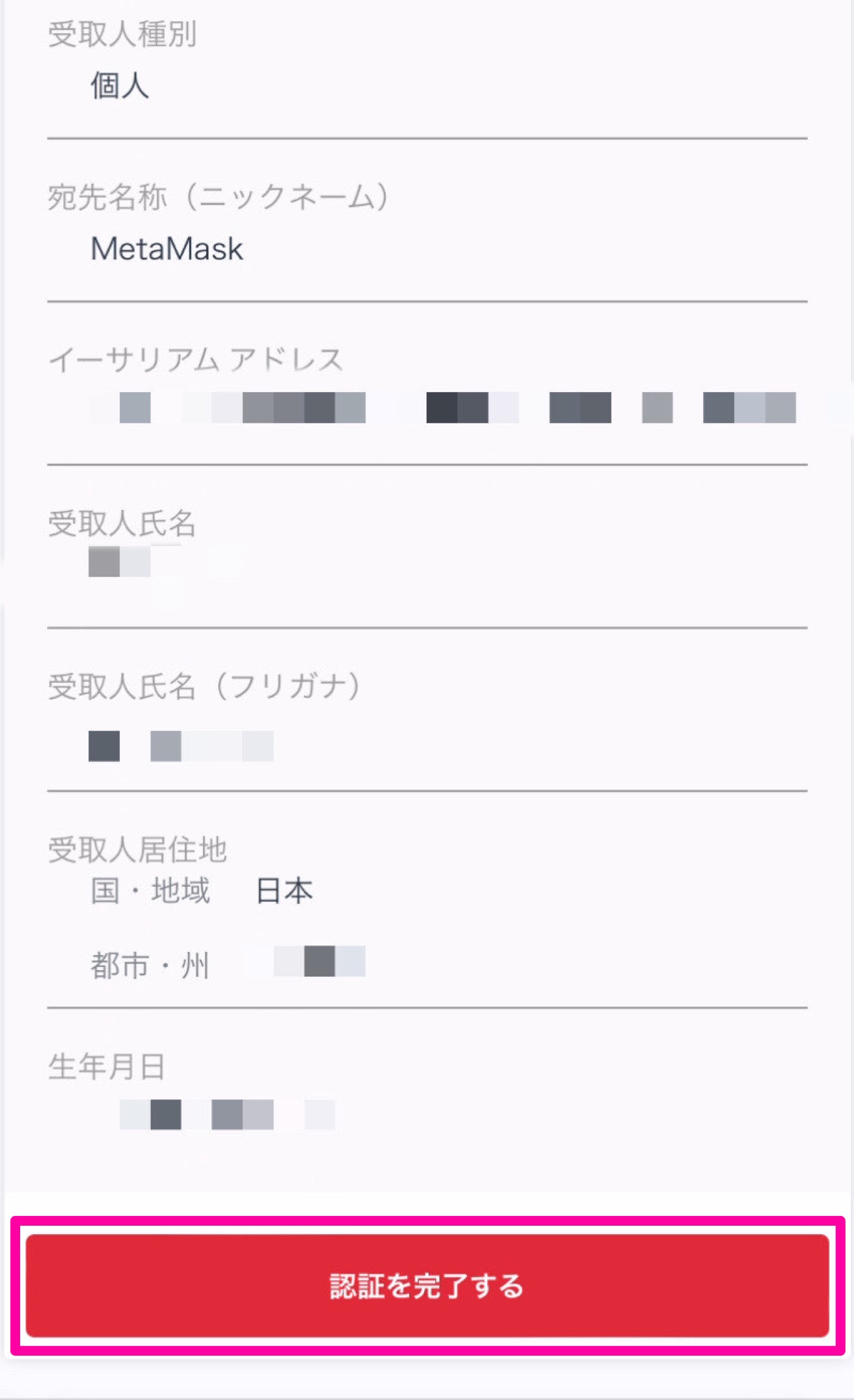
この画面が表示されたら、登録完了になります。
「ログイン画面へ」をタップして2段階認証でGMOコインにログインしましょう。
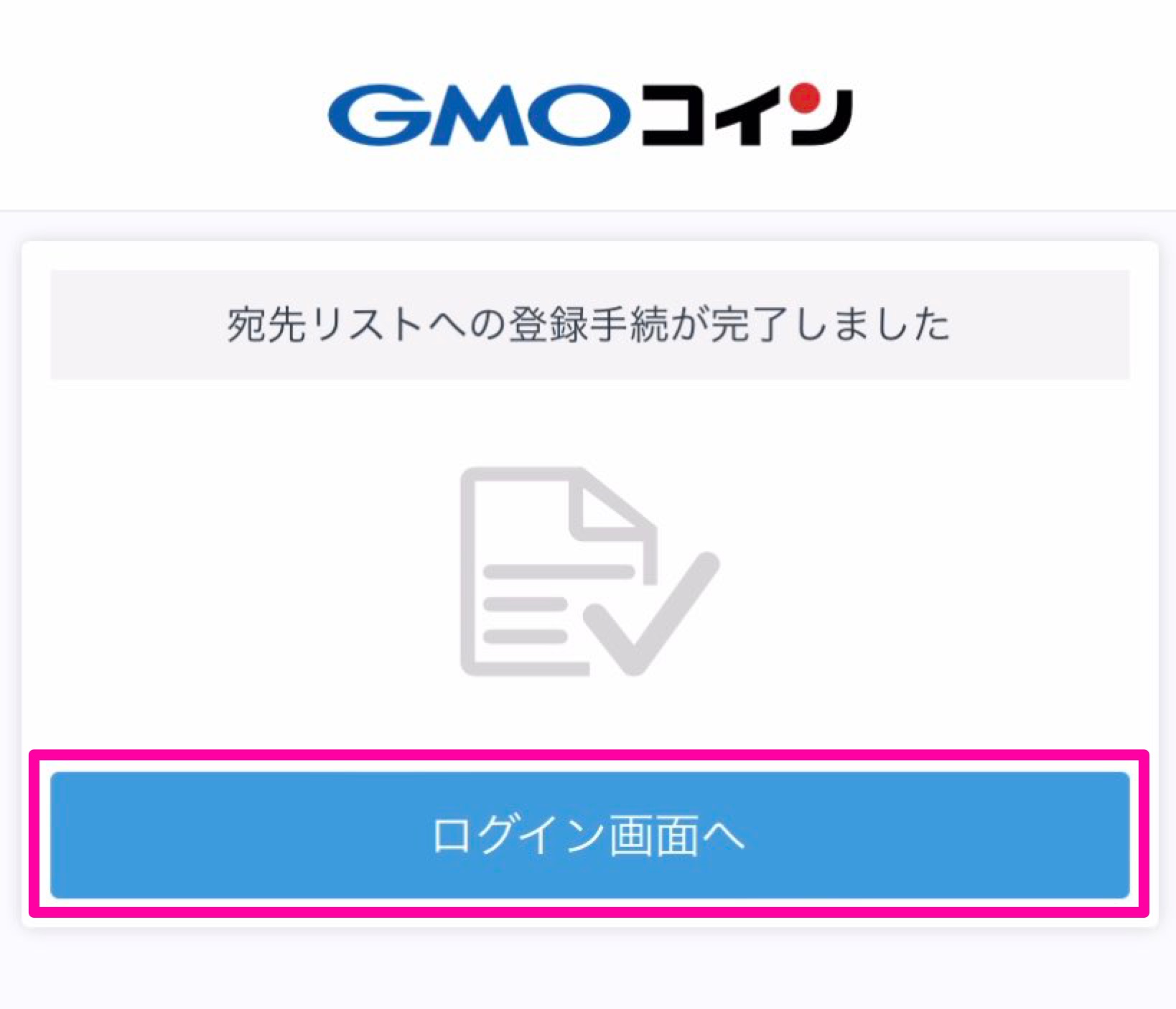
4. 2段階認証でログインをして送金額を入力
1. GMOコインのログイン画面
① メールアドレス
② パスワード
を入力し、ログインをタップ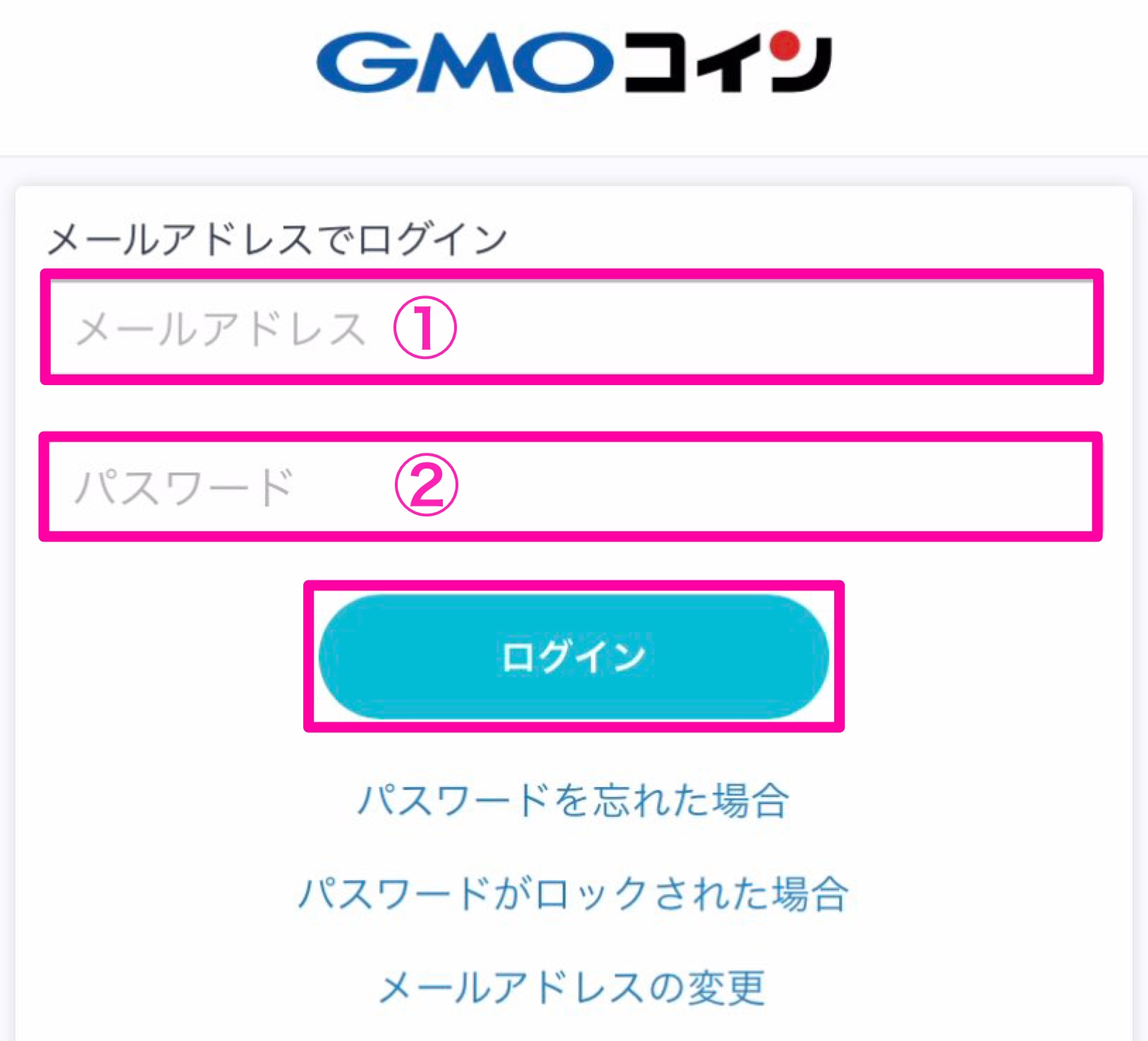
2. 2段階認証(1)
この画面が表示されたら、登録したメールアドレスに「2段階認証コード」が送られます
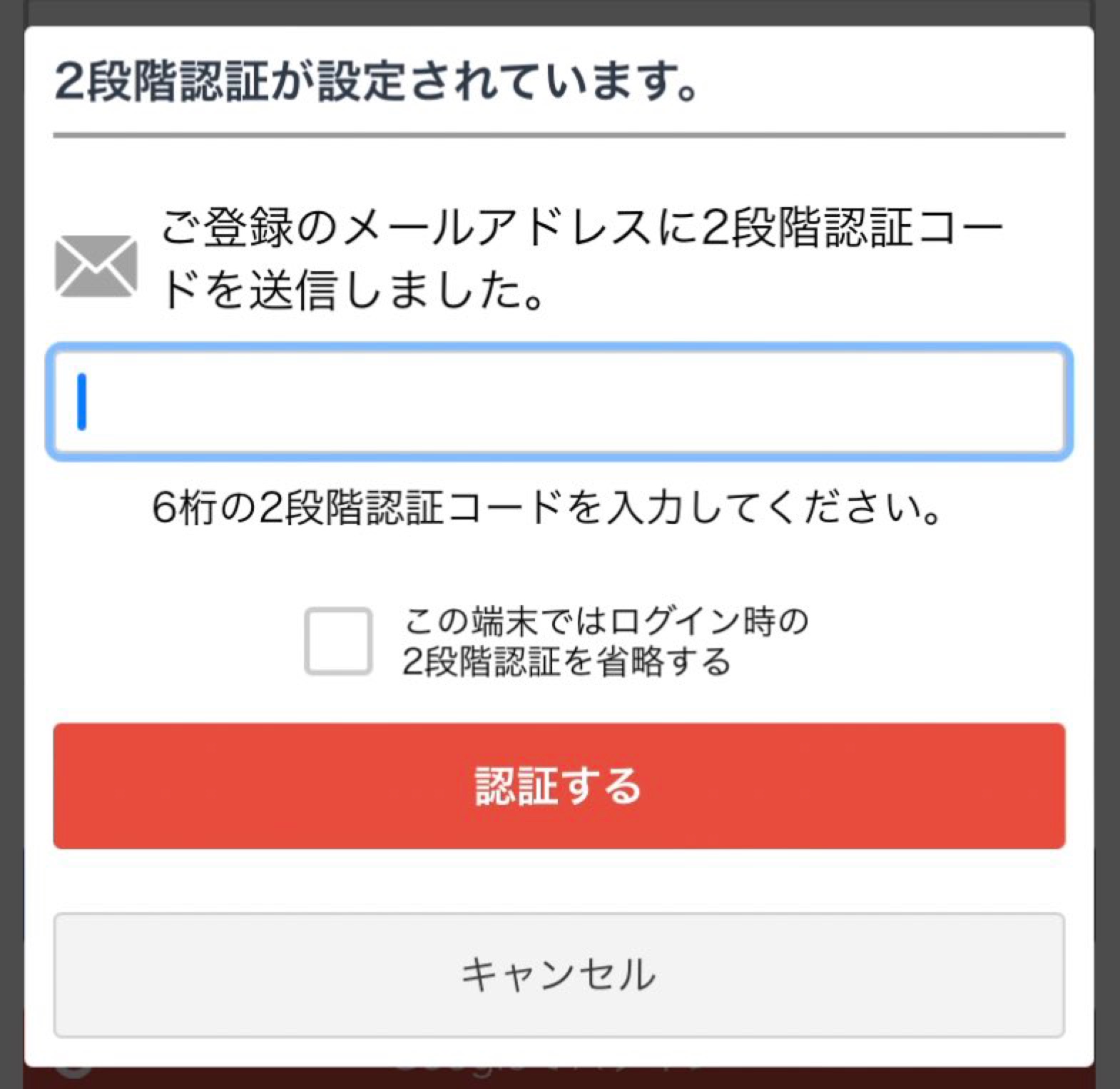

認証コードの有効期限は5分間です。
3. 届いたメールを確認
6桁の2段階認証コードをコピー
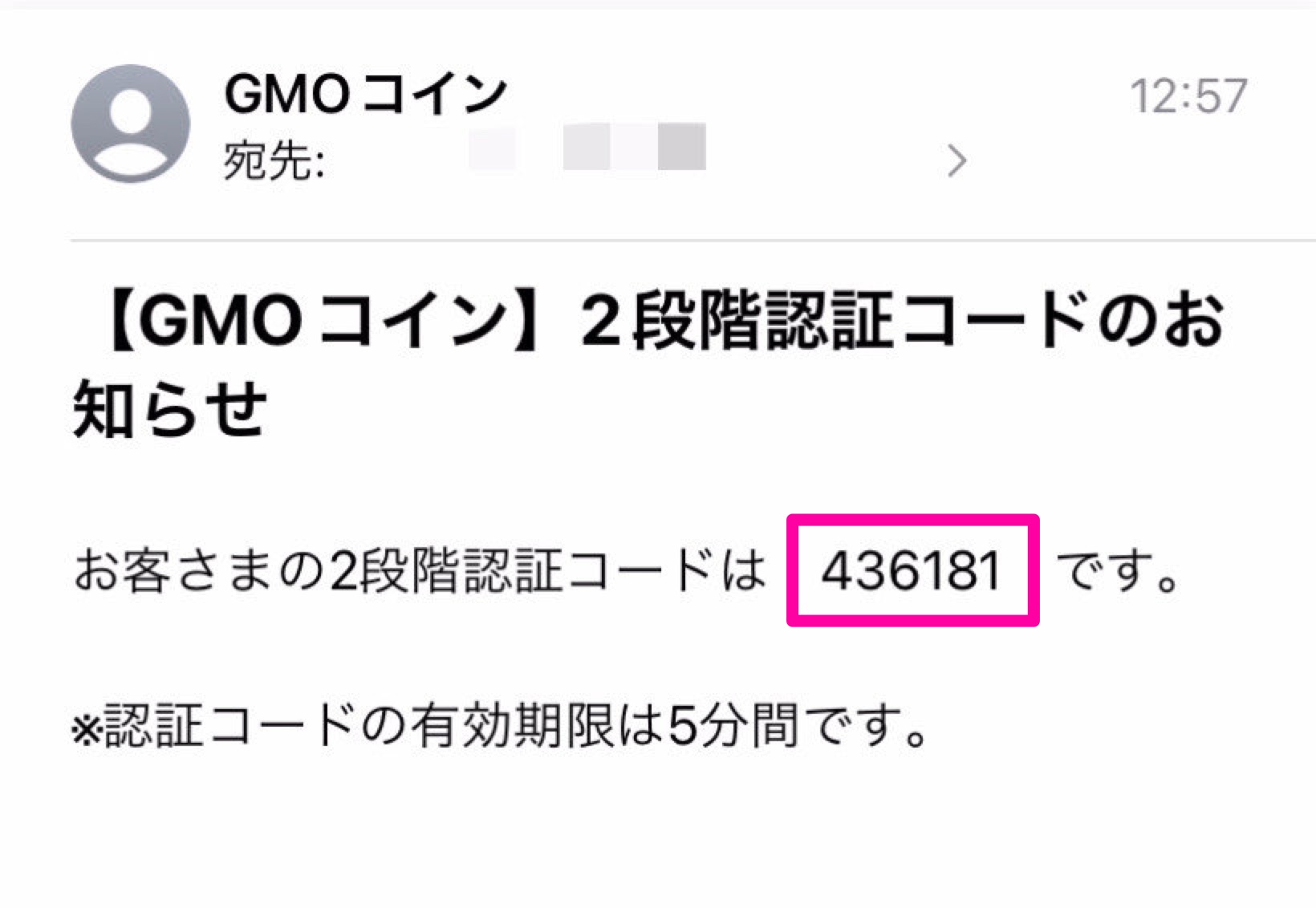
4. 2段階認証(2)
先ほどの【 2段階認証(1)】の画面へ戻り、
① コピーした認証コードをペースト
② 「認証する」をタップ
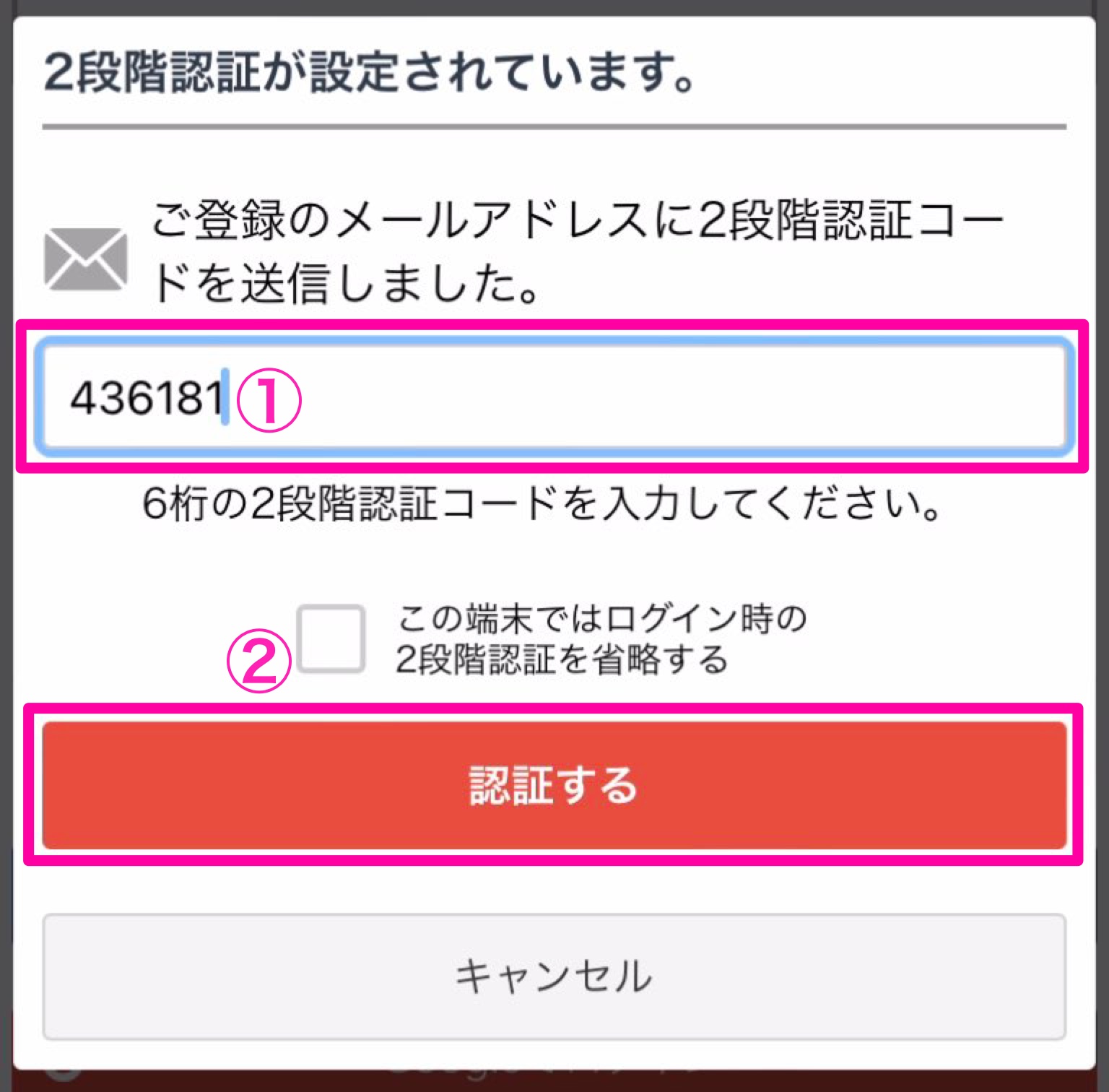

ログインできたら、宛先リストが反映されるまで少し待ちましょう。
私は5分以内にリストが反映されていました。
5. MetaMaskへ送金
1. GMOコインアプリ起動
ホーム画面右中央の「預入 / 送付」をタップ
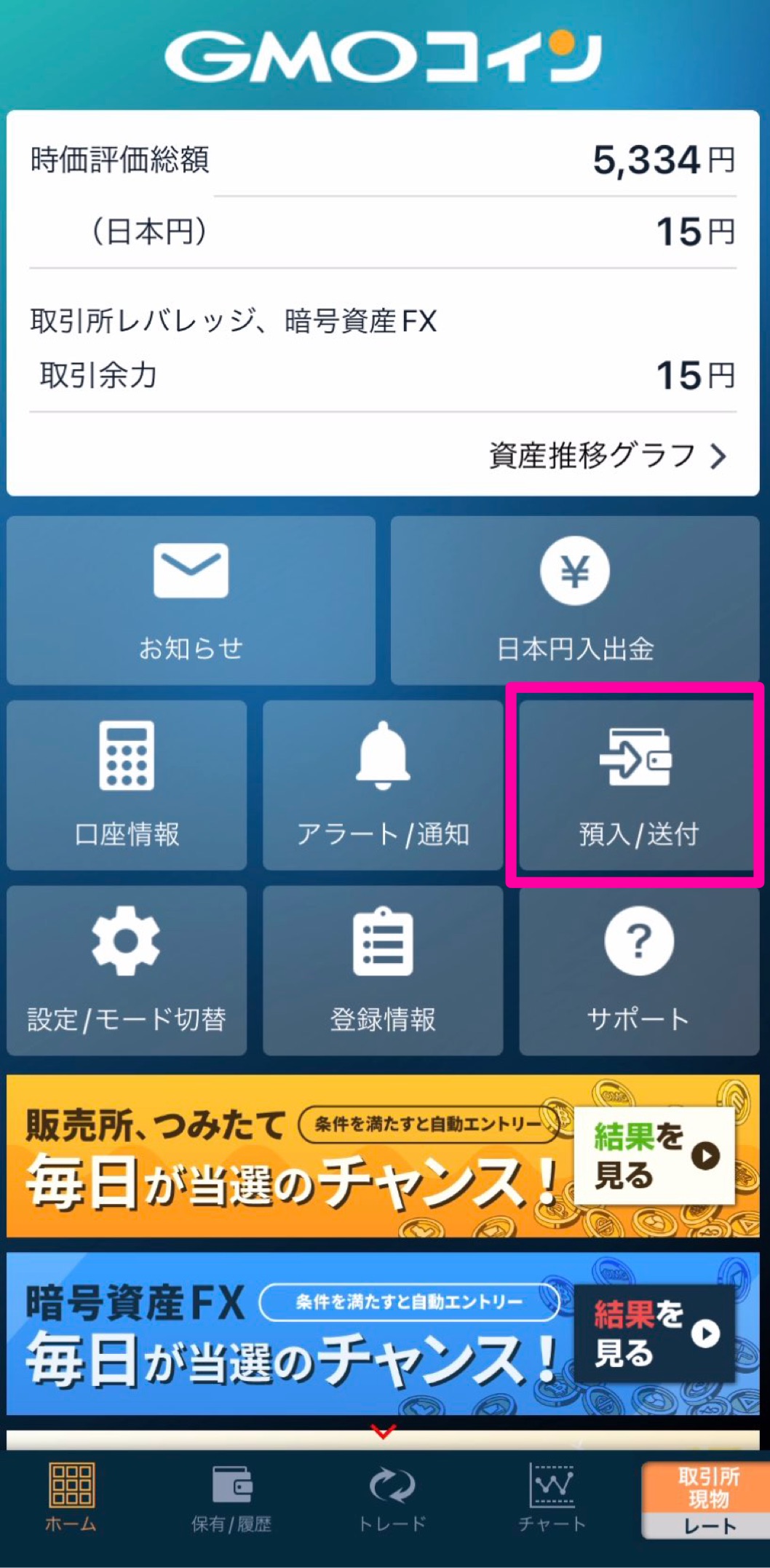
2. 暗号資産預入・送付
銘柄一覧から「ETH」を選択する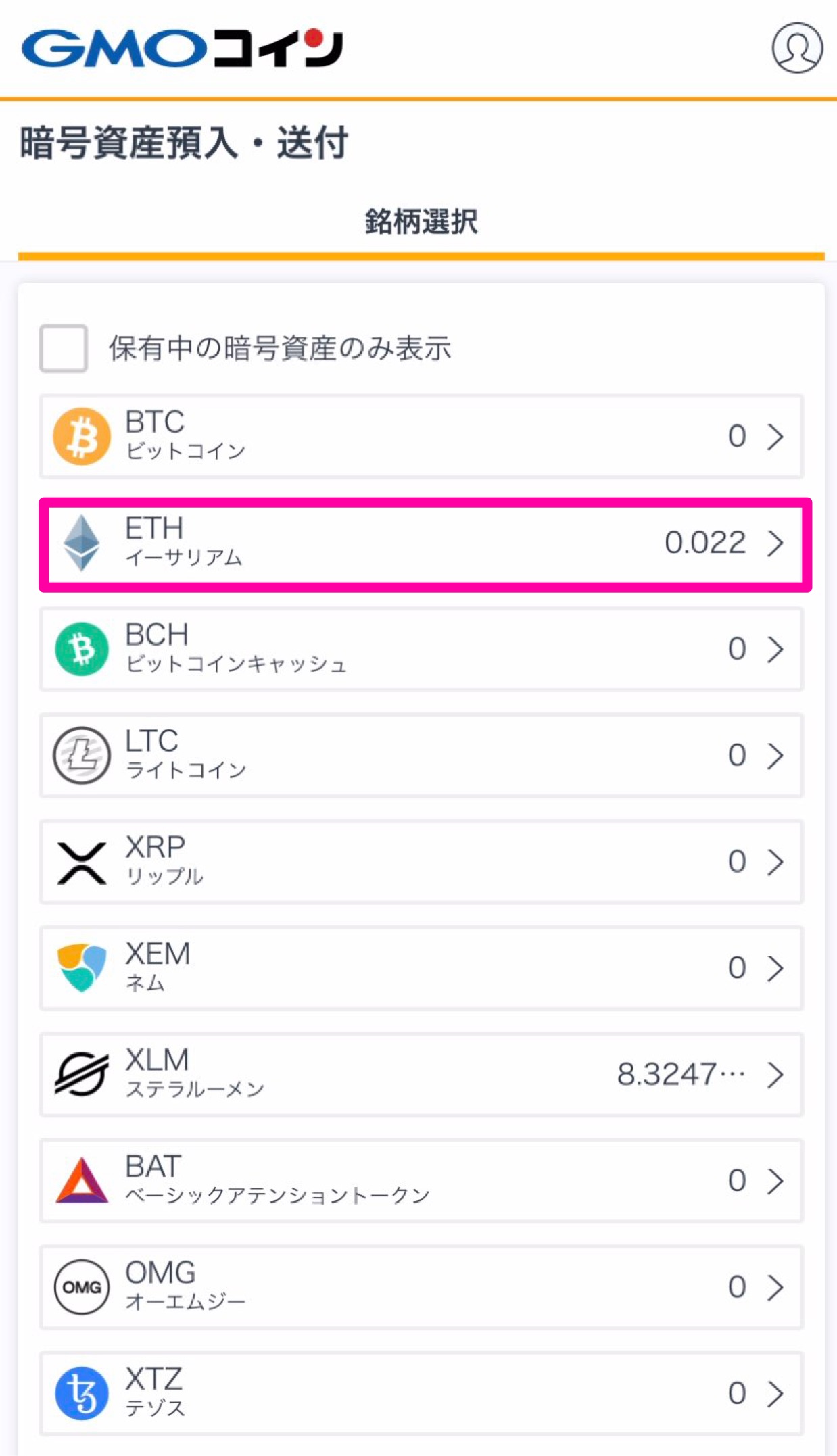
3. 暗号資産預入・送付(1)
画面上部にある「送付」をタップし、
宛先リストから先ほど登録したMetaMaskのアドレスを選択
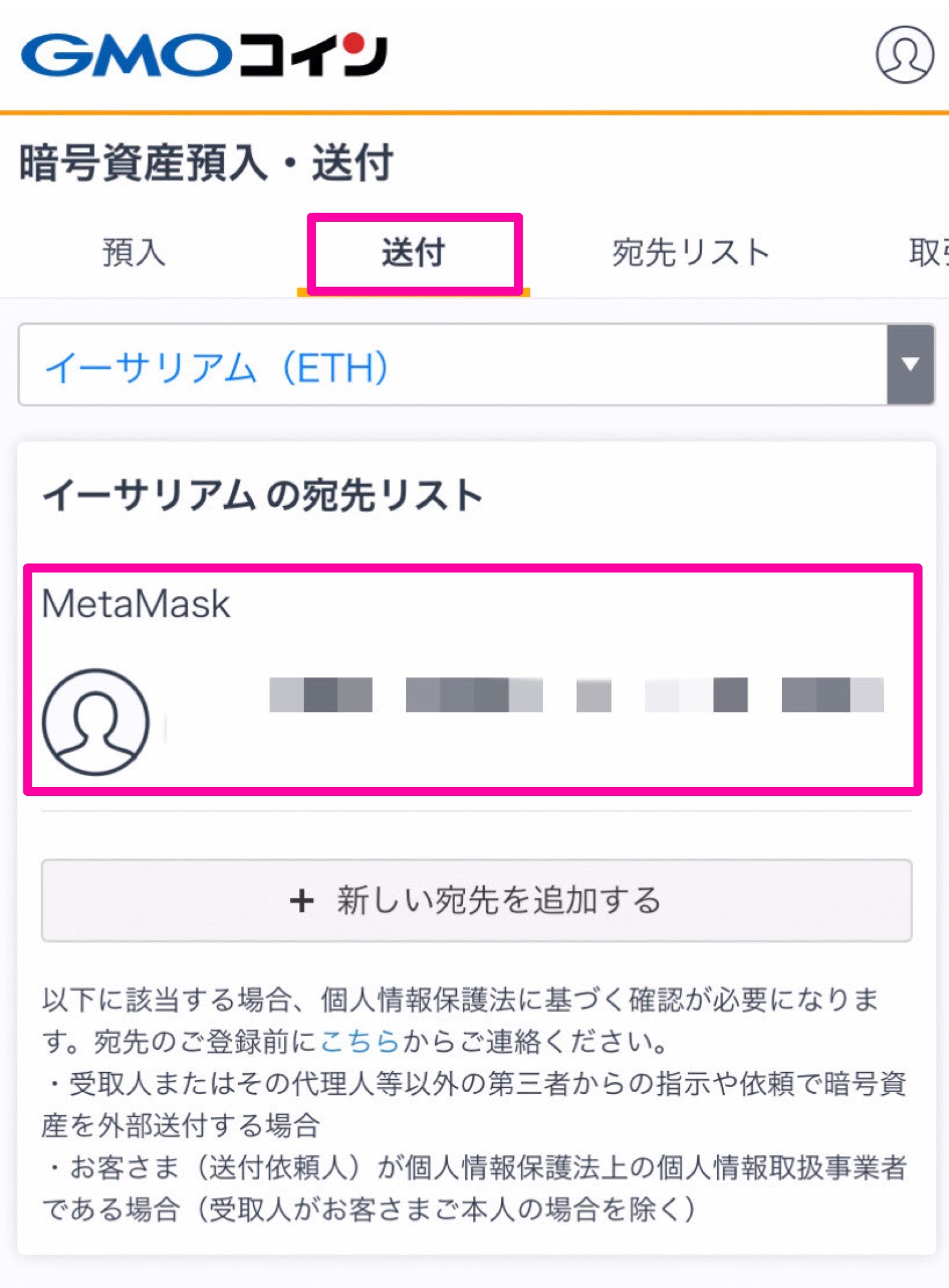
4. 宛先情報の確認
表示された内容に誤りがなければ
① 欄に☑️チェックを入れる
② 次へをタップ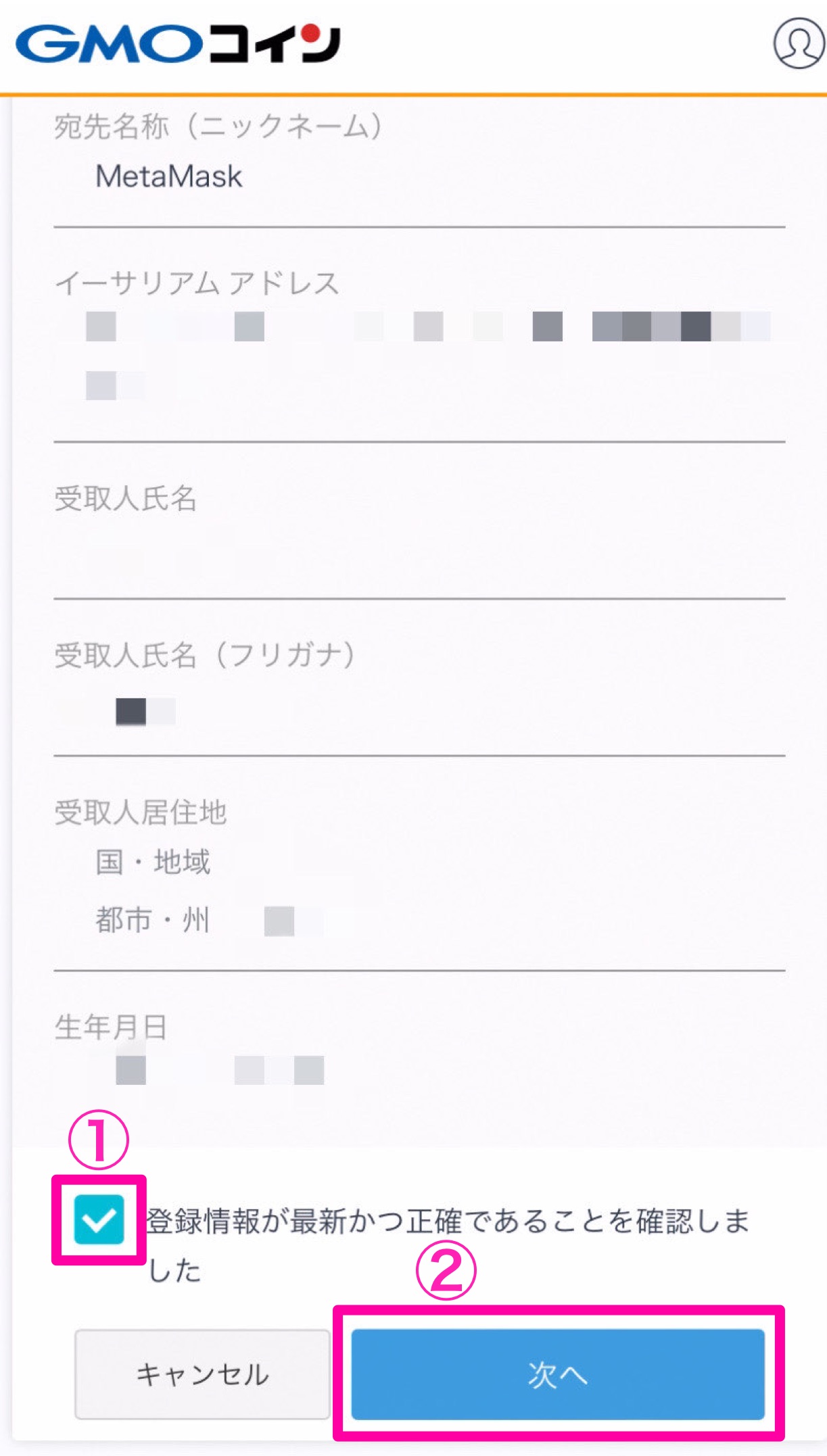
5. 送付内容
① 送付したい数量を入力
② タップして、登録している電話番号に2段階認証コードを送信
③【②】でSMSに送信されたコードをコピーしてここにペースト
④ 記載された内容を確認して、それぞれ☑️チェックを入れる
⑤ 確認画面へをタップ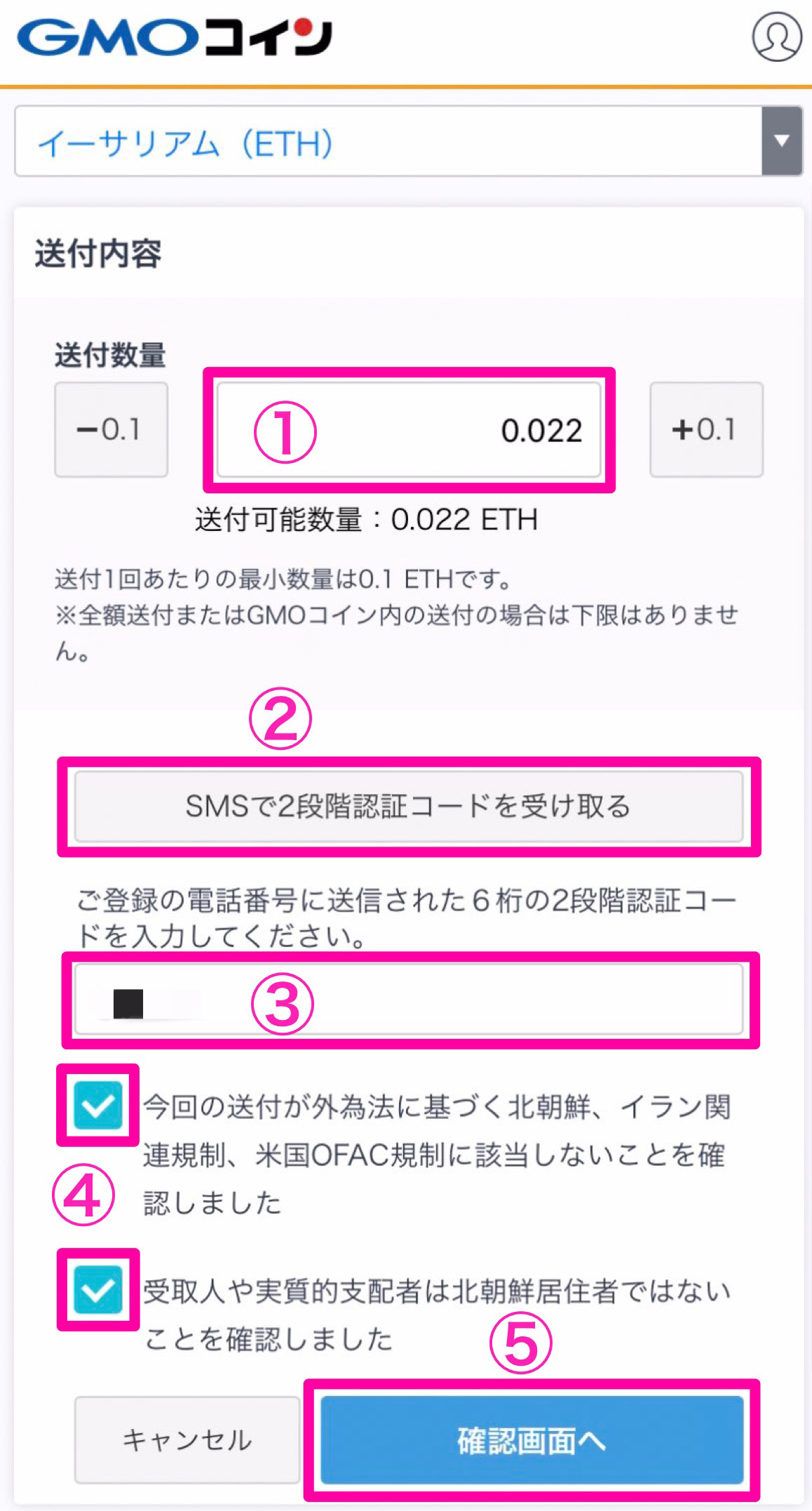
6. 送付内容の確認
内容に誤りがなければ、「実行」をタップ
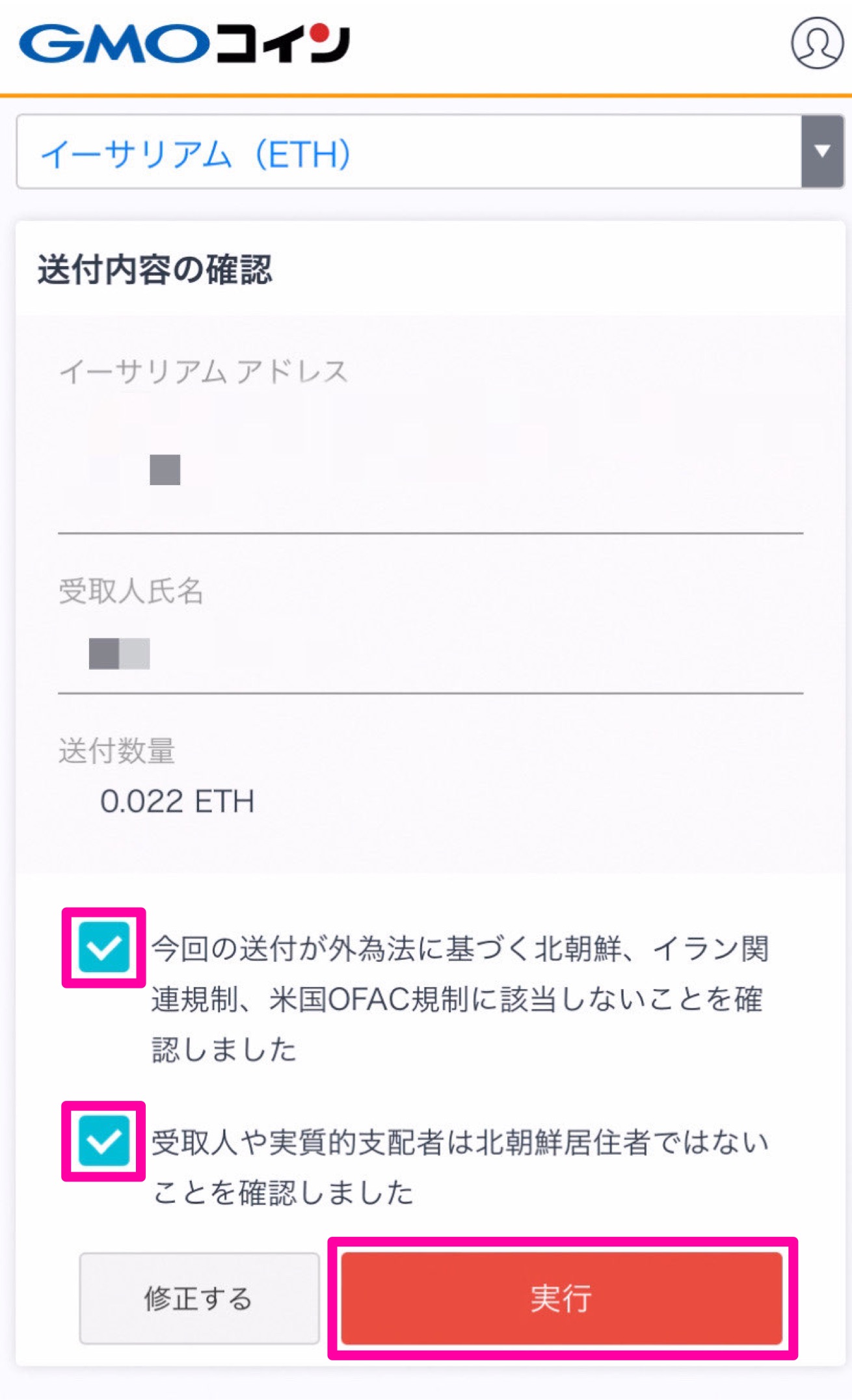
この画面が表示されたら受付完了です!
MetaMaskへ送金されるまで、しばらく待ちましょう。

送金が完了したら、いよいよNFT購入です。
OpenSeaへ接続〜NFTを購入するまでの詳しい手順は
で分かりやすく説明していますので、ぜひ確認して下さいね。
